很多朋友还不熟悉向日葵远程控制APP,所以今日,小编就分享了关于向日葵远程控制APP的具体使用步骤,快来学习吧。
1、首选我们先将向日葵远程控制软件下载,运行登录。
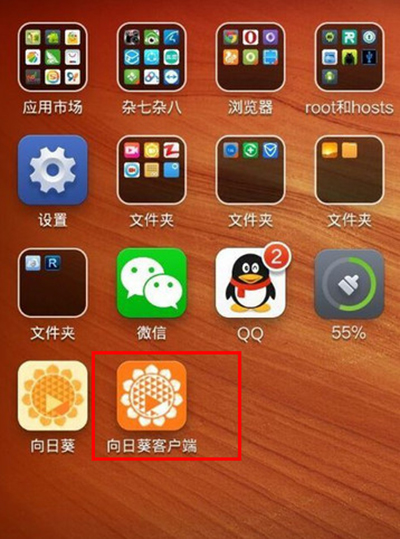
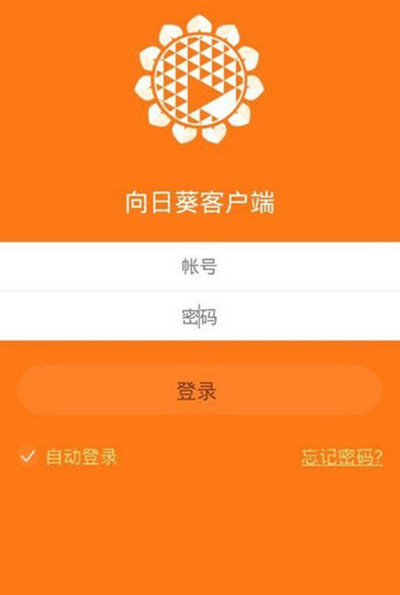
2、第一次登录成功,界面里面什么都没有的。如果被远程连接多次之后界面会显示连接的信息,如图。
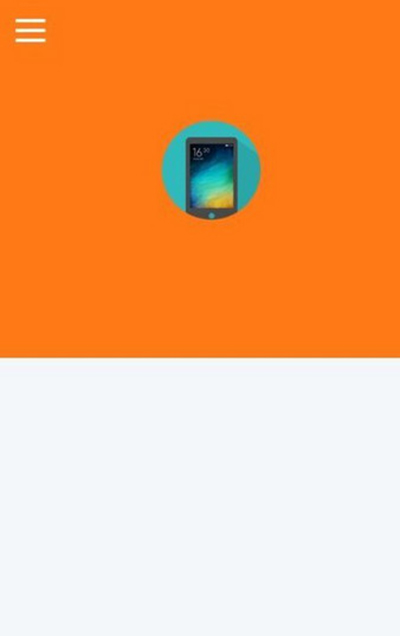
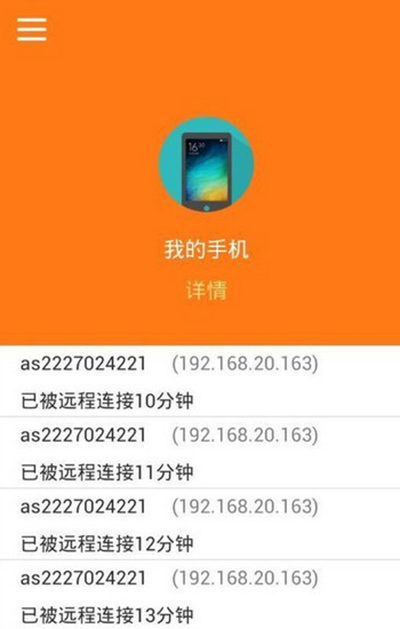
3、我们点击左上角的详情菜单里看看吧。原来这里可以获得一些信息,比如手机的访问密码就是在这里设置,自己设置一个访问密码,然后主控端要控制你的手机的时候必须输入那个访问密码才可以。
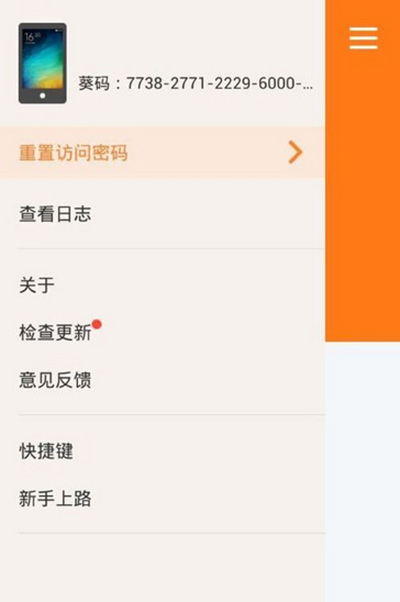
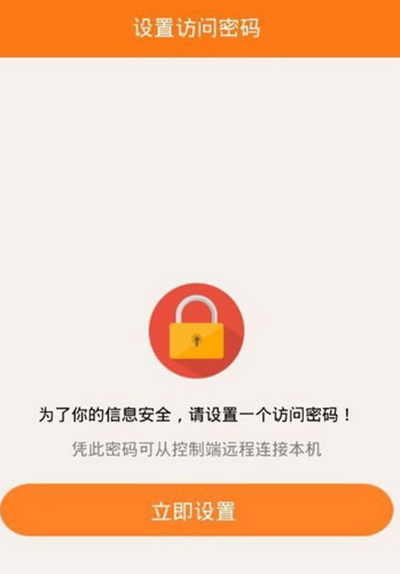
4、再来看看快捷键,当你远控手机的时候快捷键就比较方便了。比如你主控端远程过来,你的手机还是停留在这个详情画面怎么退出呢?
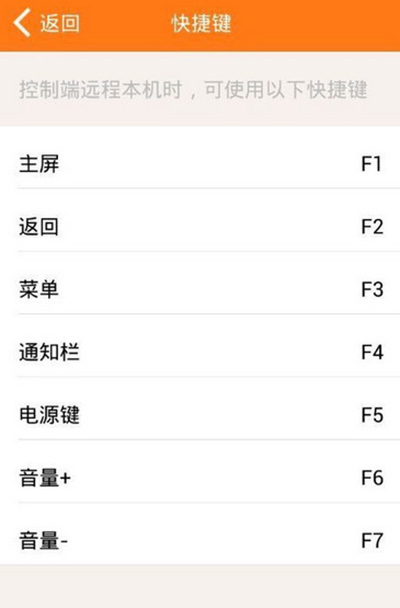
5、这时候主控端调出键盘找到F1快捷键,用它就可以使得被控手机退出程序来到手机桌面。当然,手机既然退出了,但是你还未注销,客户端还是在后头运行的,你还是可以继续远程控制改手机的。
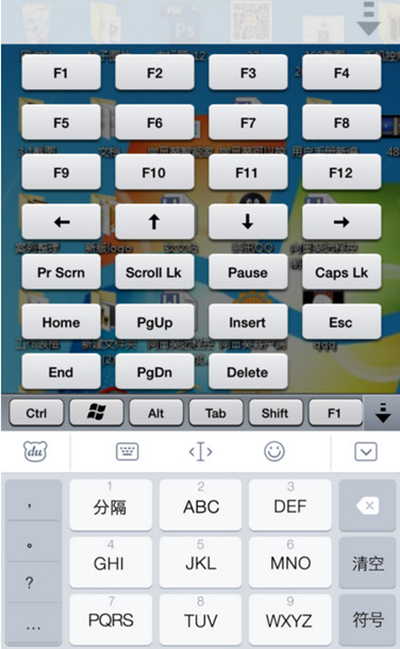
上面就是小编为大家带来的向日葵远程控制APP的具体使用步骤,希望对大家能够有所帮助哦。
 天极下载
天极下载






























































